时间:2023-06-20 11:40:42 作者:永煌 来源:系统之家 1. 扫描二维码随时看资讯 2. 请使用手机浏览器访问: https://m.xitongzhijia.net/xtjc/20210715/218387.html 手机查看 评论 反馈
在现代办公环境中,Word是一款常用的文字处理软件。在使用Word时,我们有时需要更改文档的纸张颜色以满足特定的需求,而一些小伙伴却不知道怎么去操作,下面就和小编一起来看看应该如何去更改吧。【更多精品素材欢迎前往办公之家下载】
Word更改纸张颜色的方法
1、打开文档界面后,在上方找到并打开布局菜单,点击稿纸设置按钮。
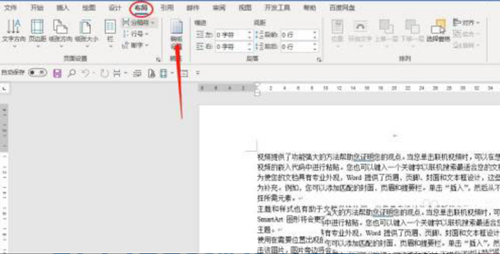
2、点击网格颜色选项中的下拉菜单,选择自己需要的稿纸颜色。
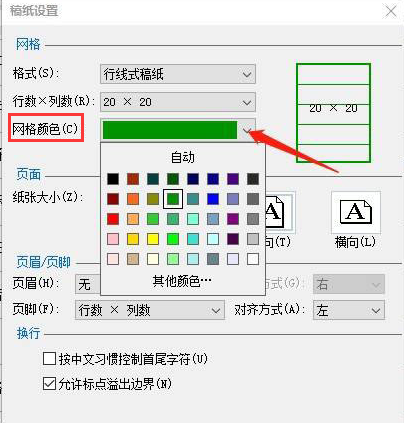
3、点击切换后可以看到右侧的预览框中已经更改了颜色,最后点击确定保存即可。
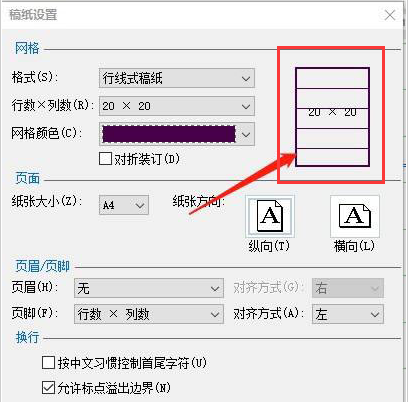
以上就是系统之家小编为你带来的关于“Word如何更改纸张颜色?Word更改纸张颜色的方法”的全部内容了,希望可以解决你的问题,感谢您的阅读,更多精彩内容请关注系统之家官网。
发表评论
共0条
评论就这些咯,让大家也知道你的独特见解
立即评论以上留言仅代表用户个人观点,不代表系统之家立场